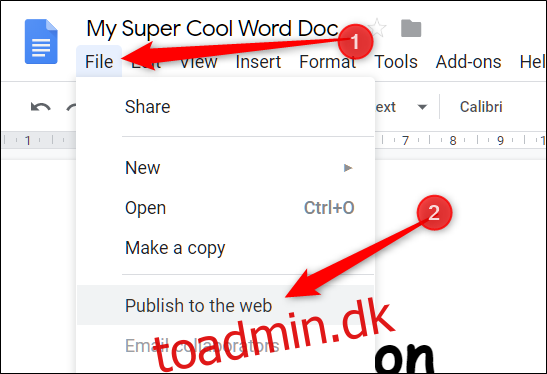Med Google Drev kan du dele enhver Google-fil (fra Docs, Sheets eller Slides) online som en webside, som alle kan se. Du kan endda dele simple HTML-filer for at fungere som dit websteds landingsside. Sådan gør du.
At dele en Google-fil som en webside er en fantastisk måde at offentliggøre information på internettet på for et stort publikum. Alt, hvad du deler, er helt offentligt, og – hvis du bruger den rigtige søgestreng – kan det findes via enhver søgemaskine som en letvægtsside på nettet.
Når du deler en fil på nettet, opretter Drev en kopi af den med en unik URL. Dette giver dig mulighed for at foretage redigeringer og udgive ændringer, når du vil, og det forhindrer også seere i at se noget kildemateriale.
Husk: alt, hvad du udgiver på nettet, er tilgængeligt for alle at se, så du bør aldrig inkludere følsomme eller private oplysninger i dine filer.
Indholdsfortegnelse
Sådan deler du en Google Docs-fil
Tænd din browser, gå til Google Docs, og åbn derefter den fil, du vil dele. Klik på Filer > Udgiv på nettet.
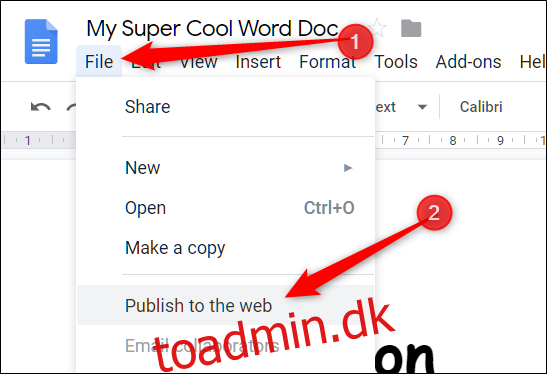
Klik derefter på “Udgiv” for at gøre din fil synlig på internettet.
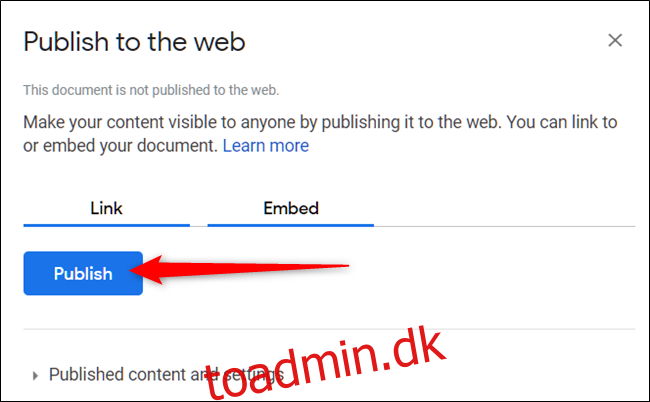
Klik på “OK” for at bekræfte, at du vil udgive filen på internettet.
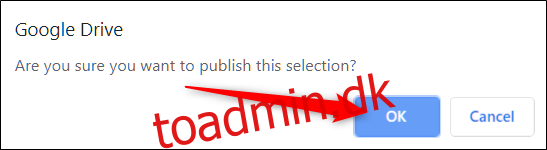
Du kan nu kopiere linket (Ctrl+C på Windows/Chrome OS eller Cmd+C på macOS), integrere det på dit websted eller dele det via Gmail, Facebook eller Twitter.
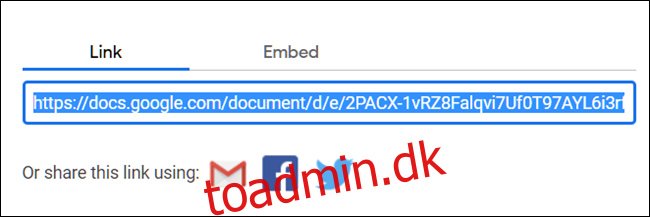
Hvis du ikke ønsker, at siden skal opdateres automatisk, hver gang du foretager ændringer på den, skal du klikke på pilen ud for “Udgivet indhold og indstillinger”. Klik derefter på boksen ud for “Automatisk genudgiv, når ændringer er foretaget” for at fjerne markeringen.
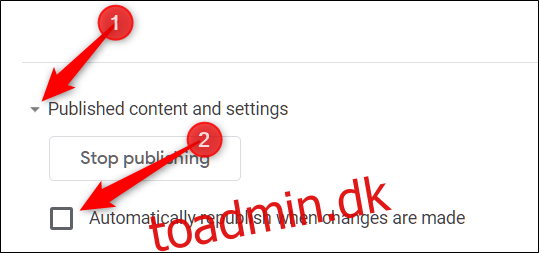
Når du vil fjerne filen fra nettet, skal du gå tilbage til Filer > Udgiv på nettet. Udvid “Publiceret indhold og indstillinger”, og klik derefter på “Stop udgivelse”.
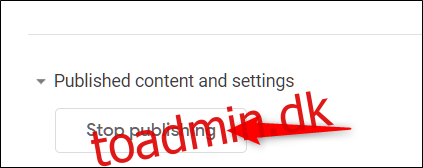
Sådan deler du en Google Sheets-fil
Gå til Google Sheets-webstedet, åbn den fil, du vil dele, og klik derefter på Filer > Udgiv på nettet.
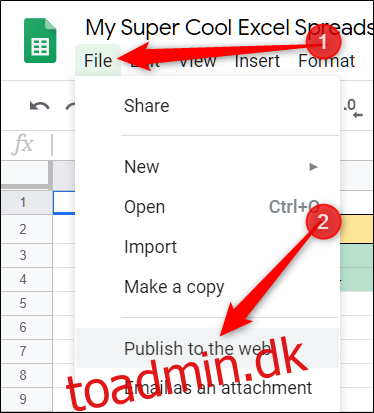
Hvis du ikke vil dele hele dokumentet, kan du vælge et enkelt ark til at publicere online. For at gøre dette skal du klikke på “Hele dokumentet” og derefter vælge arket fra rullemenuen.
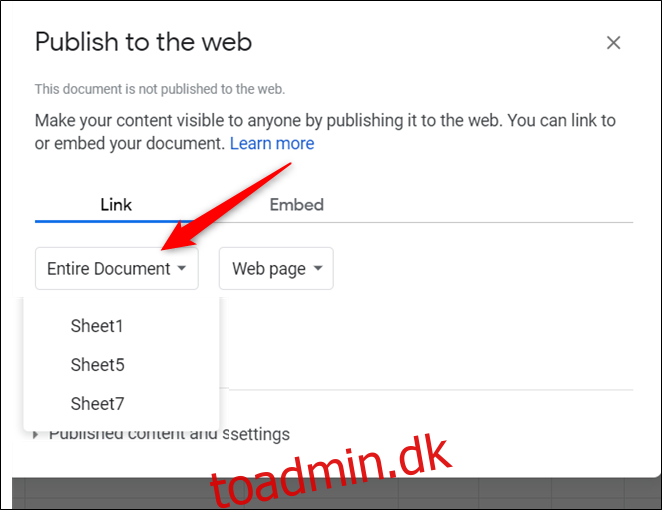
Klik på “Udgiv”.
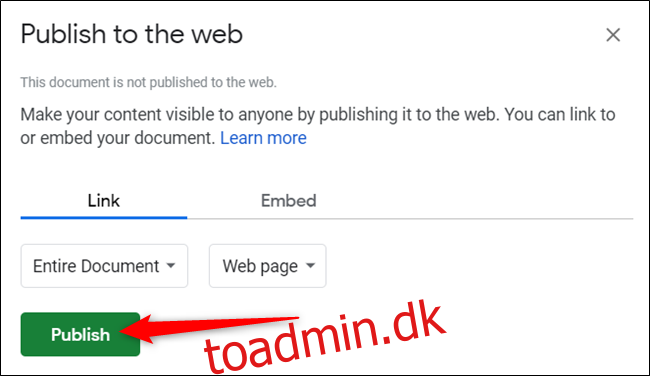
Klik på “OK” for at bekræfte, at du vil udgive filen på internettet.
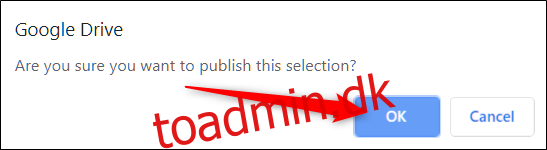
Igen kan du kopiere linket (Ctrl+C på Windows/Chrome OS eller Cmd+C på macOS), integrere det på dit websted eller dele det via Gmail, Facebook eller Twitter.
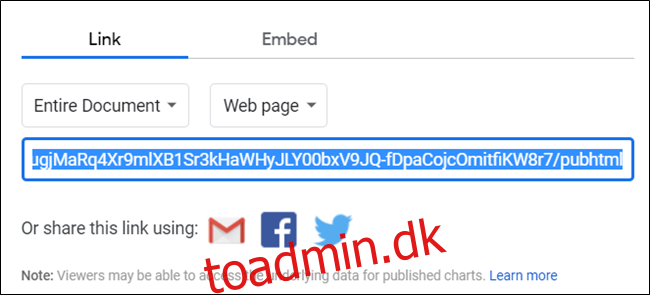
Hvis du ikke ønsker, at siden skal opdateres automatisk, hver gang du foretager ændringer på den, skal du klikke på “Udgivet indhold og indstillinger”, og derefter fjerne markeringen i feltet ud for “Genudgiv automatisk, når ændringer foretages.”
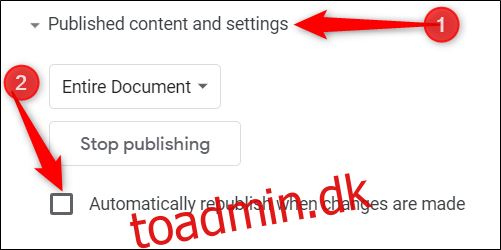
For at stoppe med at udgive siden helt, skal du gå tilbage til Filer > Udgiv på nettet og derefter klikke på “Stop udgivelse”.
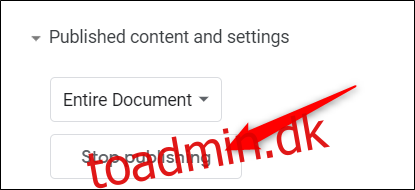
Sådan deler du en Google Slides-fil
Når du deler en Slides-fil på nettet, fungerer Google Drev som en afspiller og giver besøgende mulighed for at se din præsentation på din side. Du kan indstille dias til automatisk fremrykning på 1, 2, 3, 5, 10, 15, 30 eller 60 sekunder.
For at dele din Slides-fil på nettet skal du gå til din Google Slides hjemmeside, åbn en præsentation, og klik derefter på Filer > Udgiv på nettet.
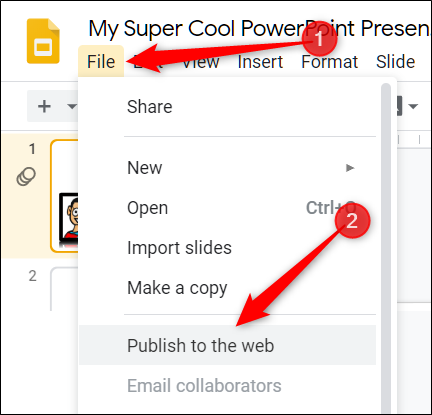
Klik på rullemenuen i sektionen “Auto-Advance Slides:”, og vælg det interval, hvormed du ønsker, at slides skal rykke frem. Klik på afkrydsningsfelterne, hvis du ønsker, at din præsentation skal starte, så snart afspilleren indlæses, og hvis du vil have den genstartet efter det sidste dias. Klik på “Udgiv”, når du har foretaget dine valg.
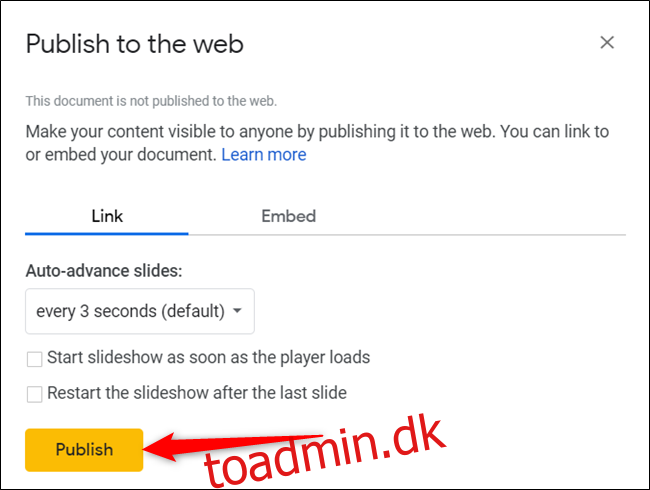
Klik på “OK” for at bekræfte, at du vil udgive filen på internettet.
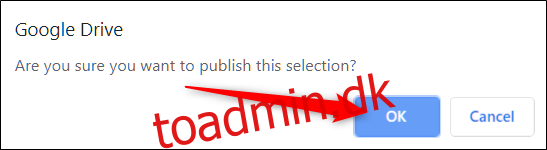
Du kan derefter kopiere linket (Ctrl+C på Windows/Chrome OS eller Cmd+C på macOS), indlejre det på dit websted eller dele det via Gmail, Facebook eller Twitter.
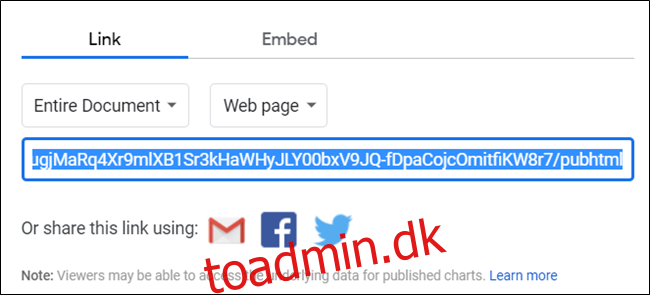
Når du vil fjerne filen fra nettet, skal du gå tilbage til Filer > Udgiv på nettet, udvide menuen “Udgivet indhold og indstillinger” og derefter klikke på “Stop udgivelse”.
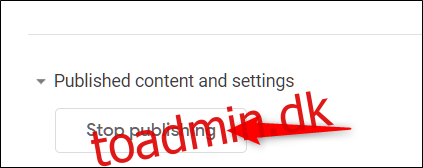
Sådan deler du en HTML-fil
Dette afsnit ligner Google Docs-metoden. Du deler fra en Docs-fil, men du kan bruge HTML og noget grundlæggende CSS til at style alt. Dette giver dig mulighed for at oprette et pseudo-websted uden at skulle købe et domæne eller hosting.
Først skal du oprette en HTML-fil med koden til din hjemmesides hjemmeside og gemme den på din computer.
Gå derefter til din Google Drev, og upload derefter HTML-filen. Du kan også trække og slippe den direkte fra din computer til Drevs webside for at uploade den.
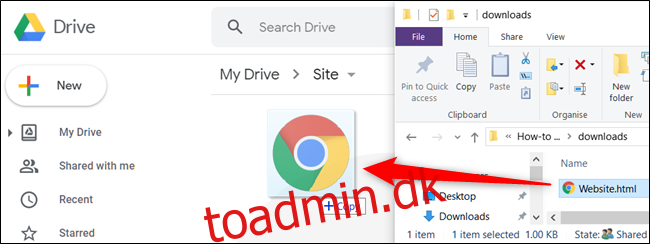
Højreklik på filen, og klik derefter på Åbn med > Google Docs.
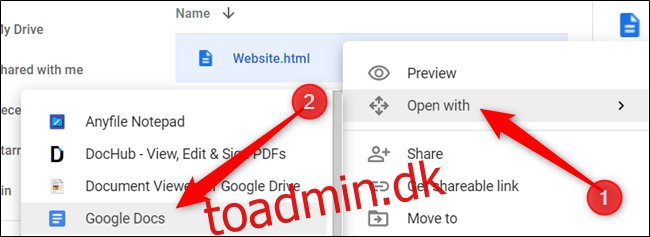
Google Docs åbner filen og formaterer din HTML inde i Docs-filen. Klik på Filer > Udgiv på nettet, ligesom du gjorde før.
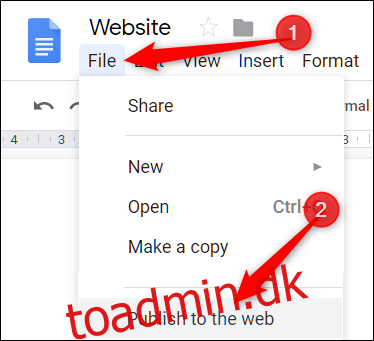
Klik derefter på “Udgiv” for at gøre din fil synlig på internettet.
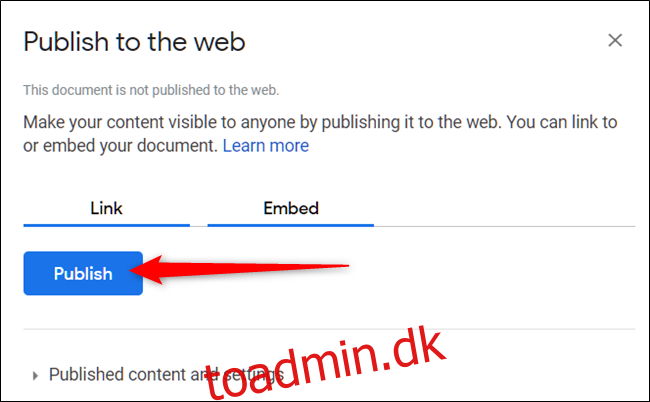
Når du bliver spurgt, om du er sikker på, at du vil udgive filen på nettet, skal du klikke på “OK”.
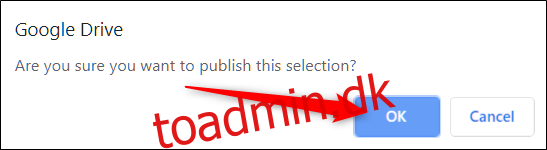
Endnu en gang kan du kopiere linket (Ctrl+C på Windows/Chrome OS eller Cmd+C på macOS), indlejre det på dit websted eller dele det via Gmail, Facebook eller Twitter.
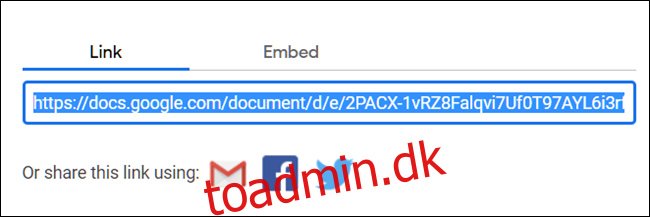
Bemærk, at alle ændringer, du foretager i Docs-filen, vises med det samme på websiden. Men hvis du vil tilføje mere HTML-kode, skal du redigere den originale fil og derefter uploade og dele processen igen.
Derudover ser Docs eventuelle tags som bogstavelig tekst og formaterer dem ikke korrekt.
Hvis du ikke ønsker, at siden skal opdateres automatisk, hver gang du foretager ændringer, skal du klikke på “Udgivet indhold og indstillinger” og derefter fjerne markeringen i feltet “Genudgiv automatisk, når ændringer foretages”.
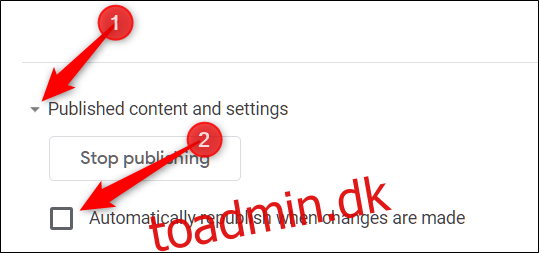
Når du vil fjerne filen fra nettet, skal du gå tilbage til Filer > Udgiv på nettet. Udvid “Publiceret indhold og indstillinger”, og klik derefter på “Stop udgivelse”.
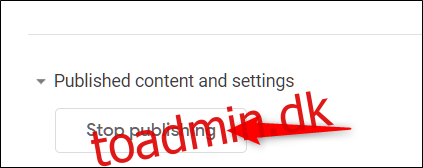
Mens deling af dokumenter, regneark og præsentationer fra Google Drev fungerer fantastisk, er der et par afbrydelser, når det kommer til at udgive HTML-filer som en webside.
Hvis du bruger Google Drev til at hoste dit websted, er mængden af tilgængelige funktionalitet og formateringsfunktioner drastisk begrænset sammenlignet med konventionel webhosting. Det er sandsynligvis bedre kun at bruge Google Drev som en grundlæggende destinationsside til personlig brug.